Bình luận trong WordPress là một phần quan trọng giúp xây dựng cộng đồng trên blog của bạn. Chúng cho phép khán giả kết nối trực tiếp với bạn qua các bài đăng, mở rộng cuộc trò chuyện xoay quanh chủ đề bạn đã viết và thậm chí tạo cơ hội để các thành viên trong cộng đồng giúp đỡ lẫn nhau, chẳng hạn khi họ gặp khó khăn khi làm theo một hướng dẫn bạn đã đăng. Tuy nhiên, có nhiều lý do khiến bạn muốn remove comments WordPress khỏi website của mình và cũng có nhiều cách để thực hiện điều này. Bài viết này sẽ hướng dẫn bạn từng bước thực hiện.
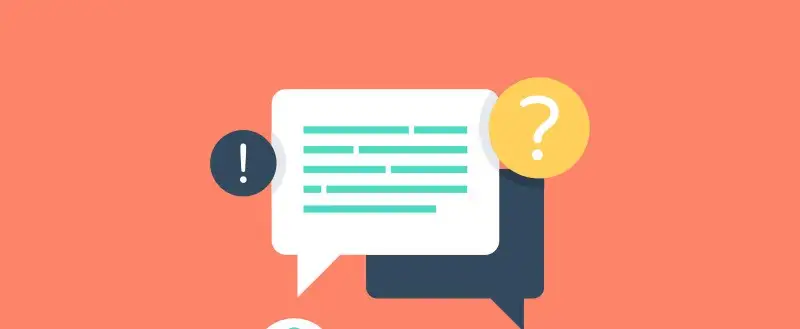
Contents
Phương pháp 1: Remove comments WordPress thủ công
Việc remove comments WordPress đã có sẵn là một quá trình khá phức tạp nhưng không quá khó khăn. Dù có những plugin hỗ trợ việc này, và chúng ta sẽ đề cập đến sau, nhưng phần lớn plugin yêu cầu bạn giữ chúng được cài đặt để duy trì chức năng tắt bình luận, điều này có thể làm tăng số lượng plugin trên trang của bạn.
Quy trình thủ công bao gồm:
- Ngăn bình luận hiện trên giao diện công khai của trang web.
- Ngăn người dùng để lại bình luận trên các bài viết trong tương lai.
- Ngăn bình luận trên các bài viết hiện tại.
- Ngăn bình luận trên các trang đính kèm phương tiện.
Quá trình này tuy phức tạp nhưng khá rõ ràng.
Ngăn bình luận hiện công khai trên Website
Bước đầu tiên là một bước cơ bản. Di chuột qua mục Cài đặt (Settings) trong bảng điều khiển WordPress ở bên trái và chọn Thảo luận (Discussion).
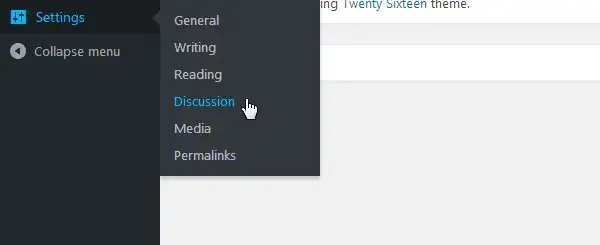
Kéo xuống phần Trước khi một bình luận xuất hiện (Before a Comment Appears).
- Bỏ chọn mục Tác giả bình luận phải có bình luận đã được phê duyệt trước đó (Comment Author Must Have a Previously Approved Comment).
- Chọn mục Bình luận phải được phê duyệt thủ công (Comment Must be Manually Approved).
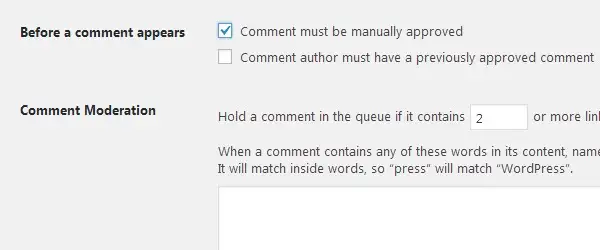
Hãy chắc chắn bạn đã cuộn xuống cuối trang và lưu cài đặt.
Điều này thực hiện được gì?
Cài đặt này vẫn cho phép người dùng gửi bình luận trên website của bạn, nhưng bình luận sẽ không xuất hiện bên dưới các bài viết hay trên giao diện công khai của trang. Tuy nhiên, các bình luận này sẽ xuất hiện trong bảng điều khiển quản trị, nơi bạn cần phê duyệt chúng thủ công.
Ngăn bình luận trên các bài đăng mới
Một cách hiệu quả hơn là ngăn người dùng gửi bất kỳ bình luận nào trên cả các bài viết mới và hiện tại. Hãy bắt đầu với tùy chọn đầu tiên.
Khi bạn đang ở trang Cài đặt Thảo luận (Discussion Settings), hãy bỏ chọn:
- Cho phép nhận thông báo liên kết từ các blog khác (pingbacks và trackbacks) trên các bài viết mới (Allow Link Notifications from Other Blogs (Pingbacks and Trackbacks) on New Articles).
- Cho phép mọi người đăng bình luận trên bài viết mới (Allow People to Post Comments on New Articles).
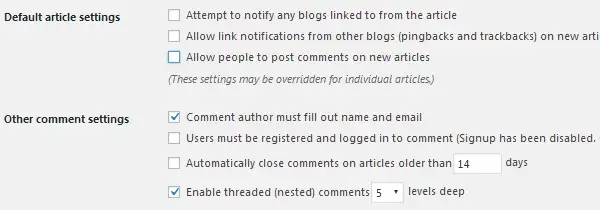
Cài đặt này sẽ ngăn bất kỳ bài viết nào được xuất bản sau thời điểm này nhận bình luận, pingback hoặc trackback. Tuy nhiên, điều này chưa ngăn các bình luận đã tồn tại trên các bài viết cũ. Chúng ta cần thêm một số bước để thực hiện việc đó.
Ngăn bình luận trên các bài đăng hiện có
Có hai cách để remove comments WordPress trên các bài đăng hiện tại: từng bài một hoặc xóa hàng loạt. Lựa chọn phương pháp tùy thuộc vào số lượng bài viết và trang mà bạn muốn xóa bình luận.
Xóa bình luận từng bài một
Có hai cách để xóa bình luận trên các bài viết hiện tại từng bài một. Cả hai đều yêu cầu bạn truy cập vào trang Bài viết (Posts) trong bảng điều khiển WordPress.
Cách 1: Nhấp vào Chỉnh sửa nhanh (Quick Edit) trên bài viết bạn muốn remove comments WordPress.
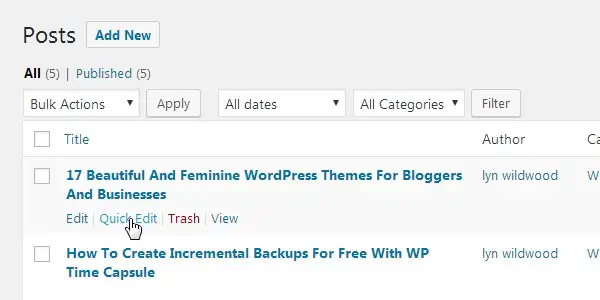
- Bỏ chọn các mục Cho phép bình luận (Allow Comments) và Cho phép thông báo (Allow Pings).
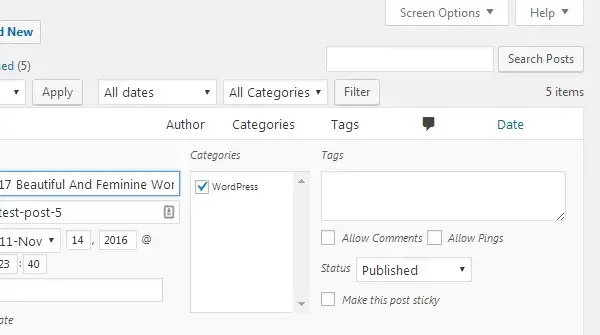
Cách 2: Nhấp vào Chỉnh sửa (Edit) thay vì Chỉnh sửa nhanh.
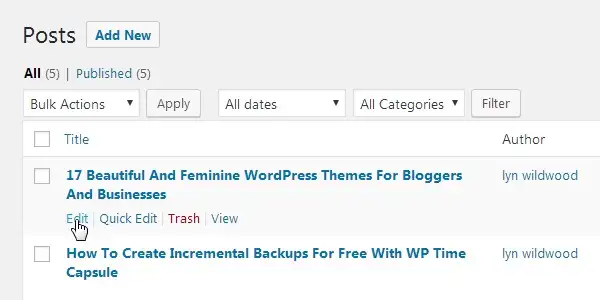
- Nhấp vào Tùy chọn màn hình (Screen Options) ở góc trên bên phải.
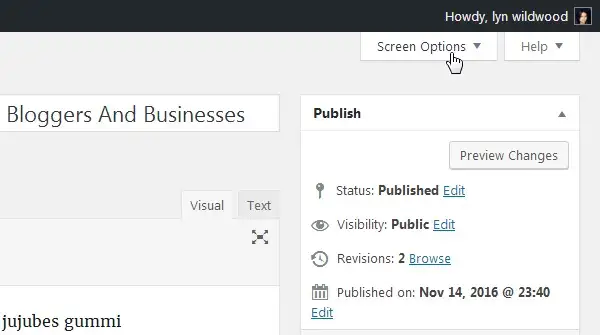
- Đảm bảo đã chọn Thảo luận (Discussion).
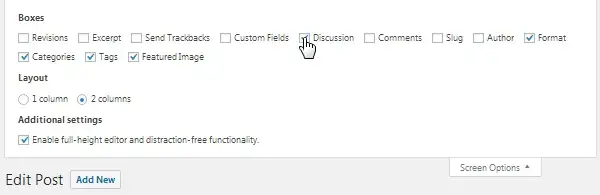
- Cuộn xuống dưới phần chỉnh sửa bài viết và bỏ chọn các mục Cho phép bình luận (Allow Comments) và Cho phép trackbacks và pingbacks trên trang này (Allow Trackbacks and Pingbacks on This Page).
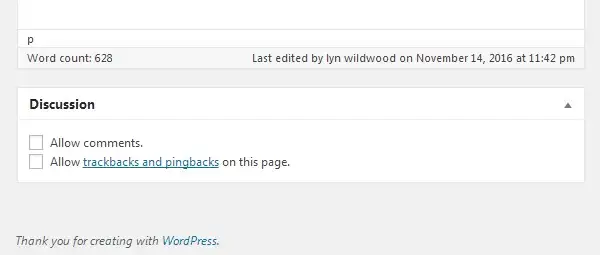
Xóa bình luận từ các bài đăng hiện có một cách hàng loạt
Đây là cách hiệu quả hơn để xóa bình luận khỏi các bài viết và trang hiện có. Quay lại trang bài viết của bạn. Nếu có nhiều bài viết, hãy mở menu Tùy chọn màn hình (Screen Options) và nhập số lượng bài viết lớn hơn để hiển thị trên một trang. Nhớ nhấp vào Áp dụng (Apply) để lưu thay đổi.
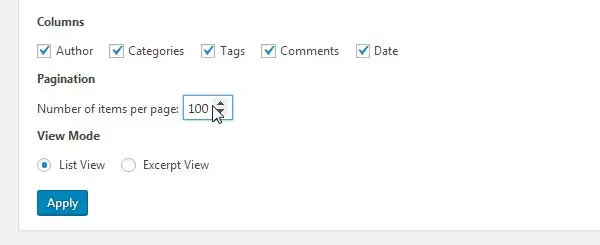
Chọn các bài viết bạn muốn chỉnh sửa hoặc nhấp vào ô chọn ở đầu để chọn tất cả bài viết trên trang.
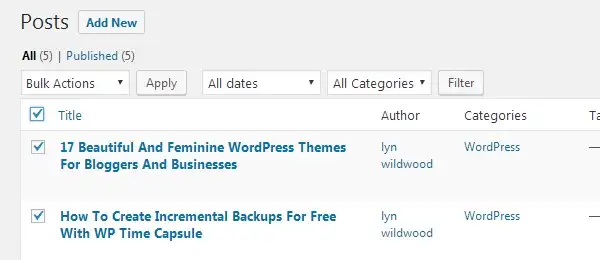
Mở menu Hành động hàng loạt (Bulk Actions) và chọn Chỉnh sửa (Edit). Nhấp vào Áp dụng (Apply) để mở menu.
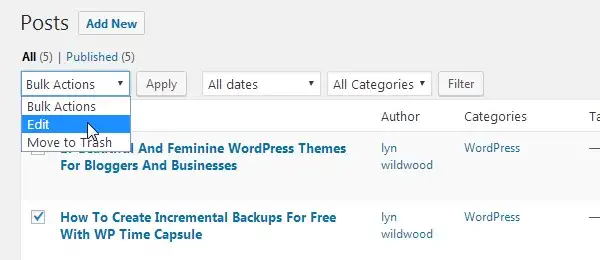
Thay đổi Bình luận (Comments) và Ping thành Không cho phép (Do Not Allow).
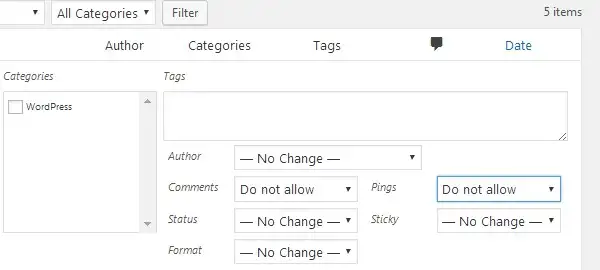
Nhấp vào Cập nhật (Update) để lưu thay đổi.
Xóa bình luận trên các trang đính kèm phương tiện
Mỗi mục phương tiện mà bạn tải lên WordPress đều có một trang đính kèm riêng. Sau khi bạn remove comments WordPress khỏi các bài viết và trang, bạn vẫn có thể nhận được bình luận trên các trang đính kèm này. Vì vậy, cần thực hiện một số bước để ngăn chặn điều đó xảy ra.
Di chuột qua mục Thư viện (Media) trong bảng điều khiển quản trị bên trái và chọn Thư viện (Library).
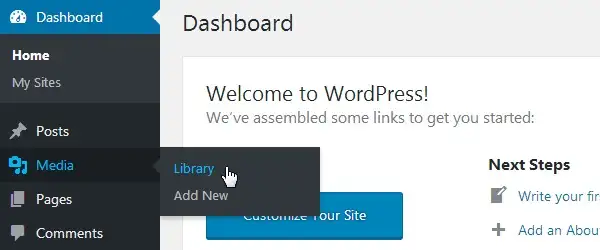
Chuyển sang Chế độ danh sách (List View).
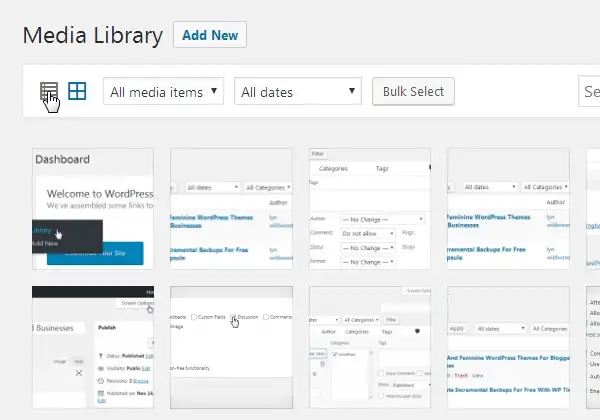
Một số mục phương tiện có thể được đính kèm với một bài viết hoặc trang cụ thể trong cột Đã tải lên vào (Uploaded To).
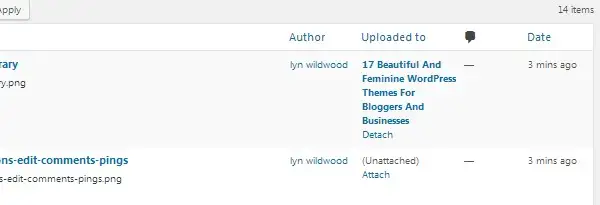
Đừng nhầm lẫn các đính kèm này với các trang đính kèm.
Mỗi mục phương tiện đều có một trang đính kèm, bất kể nó có được đính kèm với một bài viết hoặc trang cụ thể hay không. Vì lý do này, chúng ta cần xóa bình luận khỏi tất cả các trang đính kèm phương tiện.
Tương tự như trang bài viết, bạn có thể sử dụng menu Tùy chọn màn hình (Screen Options) để hiển thị nhiều mục hơn trên một trang nếu có hơn 20 mục phương tiện cần xóa bình luận. Sau khi bạn hài lòng với số lượng mục hiển thị, nhấp vào Chỉnh sửa (Edit) trên mục phương tiện đầu tiên.
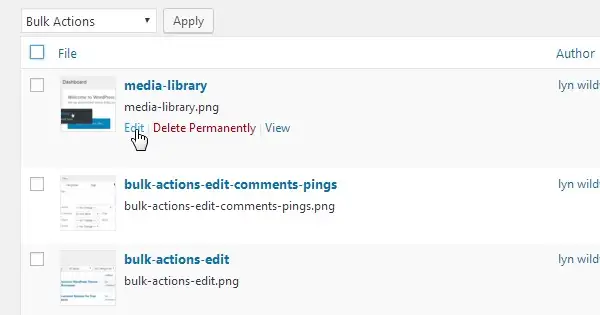
Mở menu Tùy chọn màn hình (Screen Options) và chọn Thảo luận (Discussion).
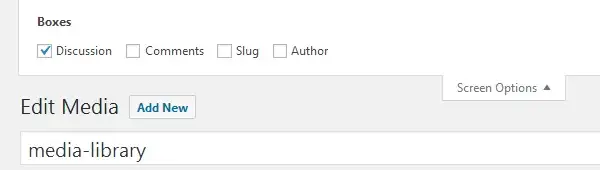
Cuộn xuống cuối trang và đảm bảo các tùy chọn Cho phép bình luận (Allow Comments) và Cho phép Trackbacks và Pingbacks trên trang này (Allow Trackbacks and Pingbacks on This Page) không được chọn. Lưu cài đặt của bạn.
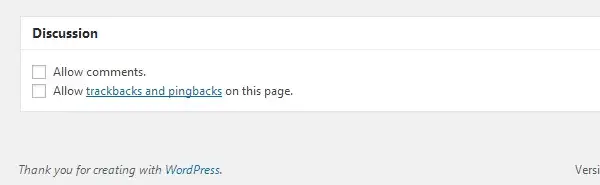
Rất tiếc, thư viện phương tiện của WordPress không cho phép chỉnh sửa các trang đính kèm phương tiện hàng loạt. Bạn sẽ phải chỉnh sửa từng trang một.
Xóa bình luận trên các trang đính kèm phương tiện bằng Code
Ngoài ra, bạn có thể thêm đoạn mã sau vào tệp functions.php bằng cách vào Giao diện (Appearance) > Trình chỉnh sửa (Editor) hoặc tải tệp xuống qua FTP. Đây là đoạn mã:
function filter_media_comment_status( $open, $post_id ) {
$post = get_post( $post_id );
if( $post->post_type == 'attachment' ) {
return false;
}
return $open;
}
add_filter( 'comments_open', 'filter_media_comment_status', 10 , 2 );Tuy nhiên, mã này sẽ bị ghi đè khi bạn cập nhật giao diện nếu bạn không sử dụng child theme. Bạn có thể tìm hiểu thêm về child theme trong một bài viết trước đây của chúng tôi.
Phương Pháp 2: Remove comments WordPress bằng Plugin
Có một số plugin khác nhau mà bạn có thể sử dụng để xóa hoặc vô hiệu hóa bình luận trên trang web của mình. Plugin phổ biến nhất là Disable Comments, với hơn 900.000 lượt cài đặt hoạt động.
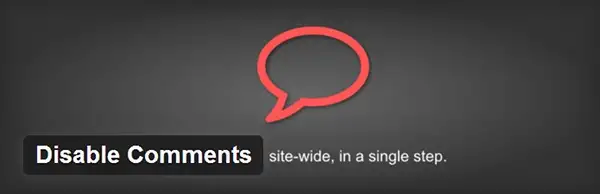
Plugin này thêm một mục mới vào menu Cài đặt (Settings), dẫn đến trang chứa hai tùy chọn đơn giản.
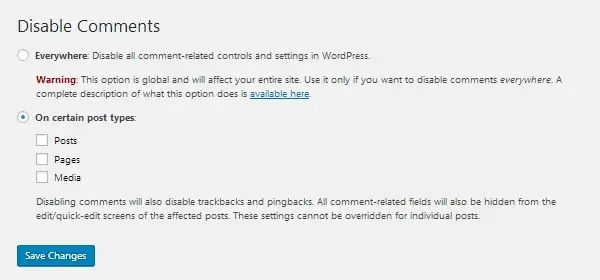
Vì hướng dẫn này là về cách remove comments WordPress hoàn toàn khỏi trang web của bạn, bạn nên sử dụng tùy chọn đầu tiên, cho phép bạn tắt bình luận ở mọi nơi. Tuy nhiên, hãy nhớ rằng bạn vẫn cần xóa các bình luận hiện có trước khi áp dụng cài đặt này.
Cài đặt này cũng xóa quyền truy cập vào tất cả các phần, liên kết, widget và trường bình luận trong backend của WordPress, vì vậy hãy sử dụng nó một cách cẩn thận. Bạn cũng có thể chọn tùy chọn thứ hai, đánh dấu các ô cho cả ba loại bài đăng và nhấp vào Lưu (Save).
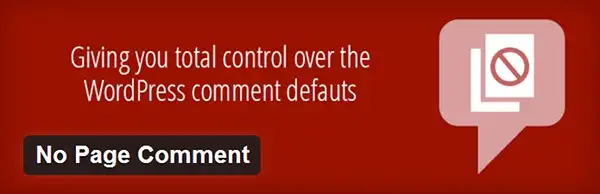
Một plugin khác là No Page Comment. Plugin này vô hiệu hóa bình luận trên trang web của bạn mà không loại bỏ quyền truy cập của bạn hoàn toàn. Tuy nhiên, nó tương tác với cơ sở dữ liệu của bạn, vì vậy bạn nên sao lưu trang web trước khi sử dụng plugin này.
Một phương pháp đơn giản và ít phức tạp hơn là sử dụng plugin Delete Comments by Status. Plugin này cho phép bạn xóa bình luận hàng loạt dựa trên trạng thái của chúng, chẳng hạn như Đã phê duyệt, Đang chờ duyệt, Spam hoặc Thùng rác.
Kết luận
Remove comments WordPress là một quá trình khá đơn giản nhưng cũng đòi hỏi nhiều bước. Tuy nhiên, nếu bạn chưa thực sự chắc chắn muốn loại bỏ hoàn toàn bình luận, có một số lựa chọn thay thế bạn có thể cân nhắc.
Đầu tiên, chỉ cần kích hoạt hai cài đặt trong trang Cài đặt Thảo luận (Discussion Settings), đó là Tác giả bình luận phải điền tên và email (Comment Author Must Fill Out Name and Email) và Người dùng phải đăng ký và đăng nhập để bình luận (Users Must Be Registered and Logged In to Comment).
Hai cài đặt này sẽ giảm đáng kể lượng bình luận spam và “troll” mà trang của bạn nhận được, bằng cách yêu cầu tất cả người bình luận phải điền thông tin và tạo tài khoản để bình luận.
Bạn cũng có thể chuyển sang một hệ thống bình luận hoàn toàn khác để thay thế hệ thống mặc định của WordPress. Hai hệ thống bình luận phổ biến nhất là Disqus, một hệ thống quản lý bình luận mạnh mẽ được sử dụng trên toàn thế giới, và Facebook Comments, cho phép độc giả sử dụng tài khoản Facebook của họ để bình luận trên trang của bạn.
Cả hai giải pháp này đều giúp giảm lượng spam và làm cho việc quản lý bình luận trở nên dễ dàng hơn.

